 gis制作高程、坡度、坡向分析图
gis制作高程、坡度、坡向分析图
上传人:优***
文档编号:48220094
上传时间:2022-01-01
格式:DOC
页数:7
大小:3.75MB
收藏
版权申诉
举报
下载
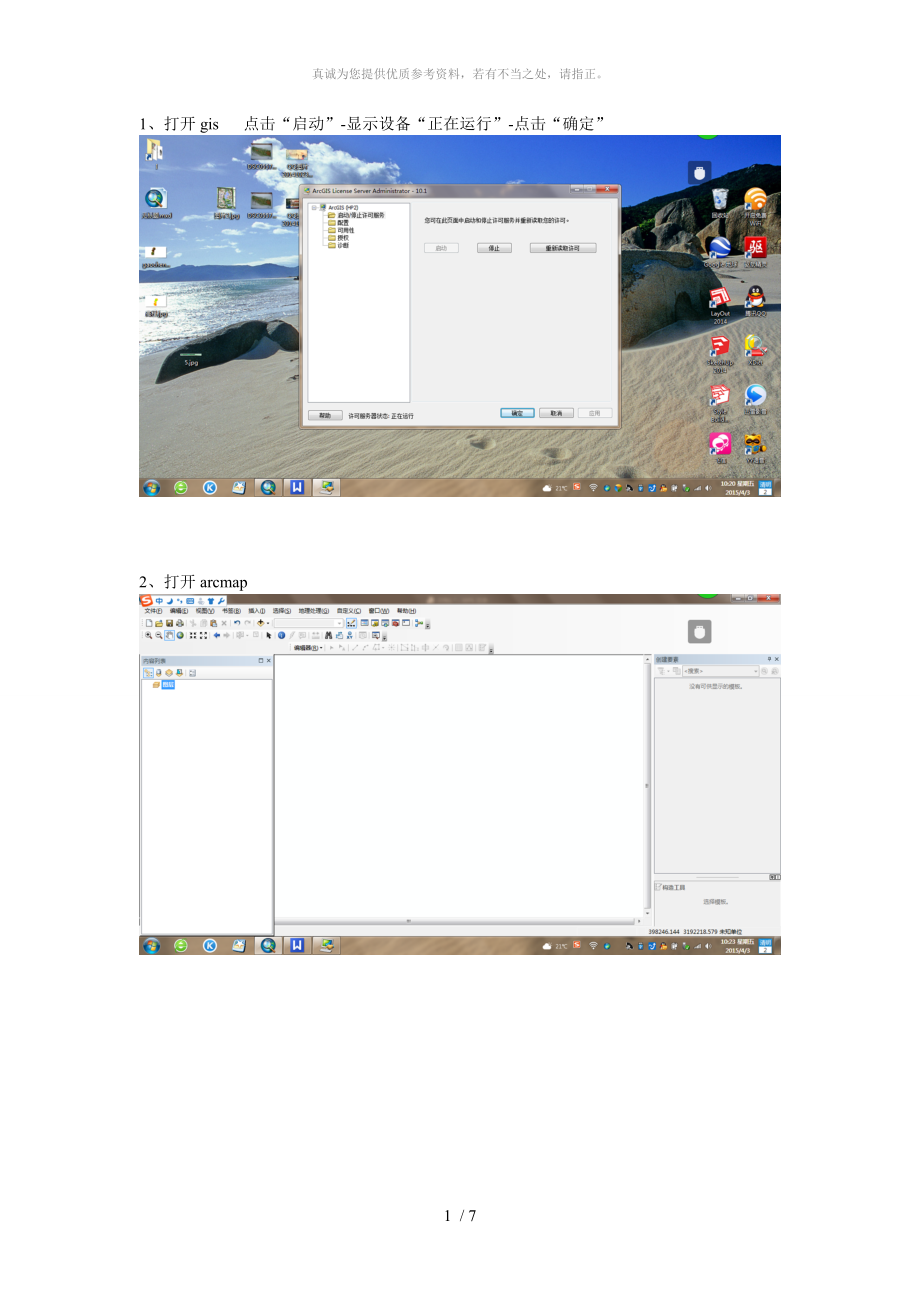


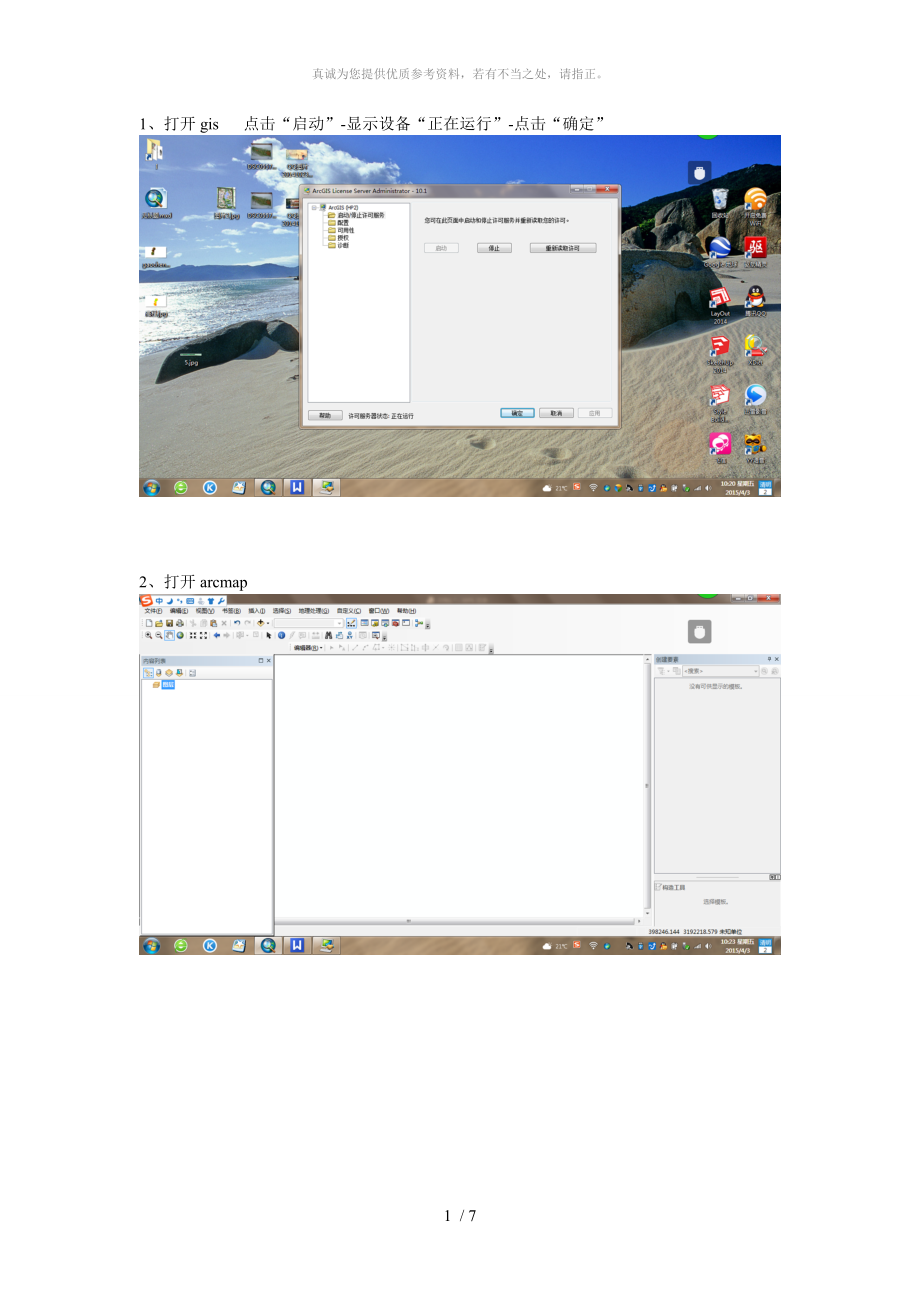
第1页 / 共7页

第2页 / 共7页

第3页 / 共7页
资源描述:
《gis制作高程、坡度、坡向分析图》由会员分享,可在线阅读,更多相关《gis制作高程、坡度、坡向分析图(7页珍藏版)》请在装配图网上搜索。
真诚为您提供优质参考资料,若有不当之处,请指正。 1、 打开gis 点击“启动”-显示设备“正在运行”-点击“确定” 2、 打开arcmap 3/添加数据 添加“CAD地形图”-“添加” 4、 打开工具箱-选择“数据管理工具”-选择“要素”—“要素转点” 5、 点击编辑器-开始编辑 6、 打开新建图层的属性表-删除<=0的数据 7、 打开工具箱-3D分析工具-数据管理-TIN-创建TIN 8、 选择工具箱-3D分析-转换-由TIN转为栅格 9、 添加外框线文件 10、 选择spatial 分析工具-提取分析-按俺膜提取 12 坡度分析: 选择spatial 分析工具-表面分析-坡度分析 13坡向分析: 选择spatial 分析工具-表面分析-坡向分析 14 选择“文件”-“导出地图”存储为jpeg格式 PS注:由于lz直接将整个CAD导入GIS做的分析导致有一些高程点不准确,最好是直接在cad里的高程点另存为一个文件,导入GIS制作,数据更为准确一些 7 / 7
展开阅读全文
- 温馨提示:
1: 本站所有资源如无特殊说明,都需要本地电脑安装OFFICE2007和PDF阅读器。图纸软件为CAD,CAXA,PROE,UG,SolidWorks等.压缩文件请下载最新的WinRAR软件解压。
2: 本站的文档不包含任何第三方提供的附件图纸等,如果需要附件,请联系上传者。文件的所有权益归上传用户所有。
3.本站RAR压缩包中若带图纸,网页内容里面会有图纸预览,若没有图纸预览就没有图纸。
4. 未经权益所有人同意不得将文件中的内容挪作商业或盈利用途。
5. 装配图网仅提供信息存储空间,仅对用户上传内容的表现方式做保护处理,对用户上传分享的文档内容本身不做任何修改或编辑,并不能对任何下载内容负责。
6. 下载文件中如有侵权或不适当内容,请与我们联系,我们立即纠正。
7. 本站不保证下载资源的准确性、安全性和完整性, 同时也不承担用户因使用这些下载资源对自己和他人造成任何形式的伤害或损失。
